Как восстановить удаленные фотографии с Android без Root
Как восстановить потерянные фотографии с телефона Android без резервного копирования и Root? Благодаря UltData - Android Data Recovery вы можете легко восстановить потерянные фотографии без источника с Samsung, Huawei, Xiaomi, OnePlus и т.д.
Доступно для macOS 26 и ниже Доступно для Windows 11/10/8.1/8/7
Для начала скачайте Tenorshare UltData - Android Data Recovery и установите его на свой компьютер. Затем следуйте приведенному ниже руководству, чтобы восстановить потерянные фотографии с Android.
Шаг 1. Подключите Android-устройство.
Запустите программу и выберите функцию «Восстановить потерянные данные».

Затем подключите устройство Android с помощью OEM-кабеля USB. (Во время этого процесса не запускайте никакое другое программное обеспечение для управления телефоном Android.)
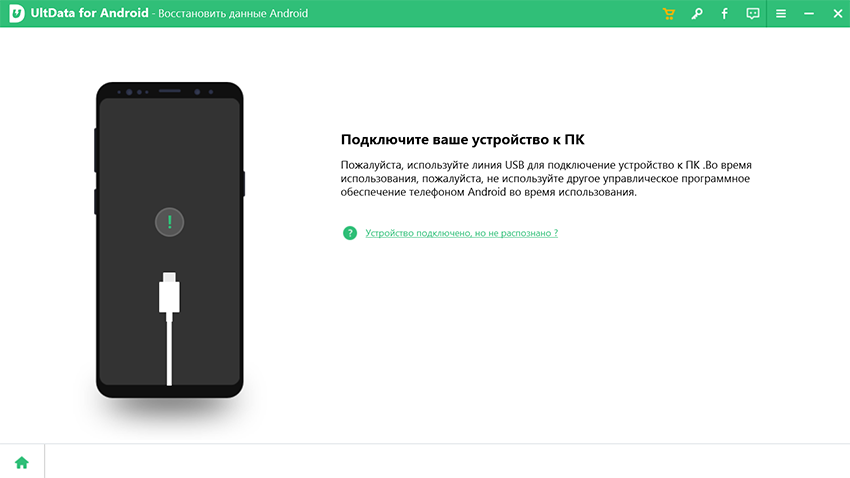
Шаг 2. Включите отладку по USB.
Перед сканированием данных вам необходимо включить отладку по USB на вашем телефоне Android. Следуйте инструкциям ниже:
- Сначала нажмите «Зарядка через USB» на панели задач телефона и переключите параметр USB на «Передачу файлов».
- Вернитесь в «Настройки», найдите «Сборка» и выберите «Номер сборки», затем коснитесь его 7 раз.

Совет. Вам все еще не удается включить отладку по USB или подключить устройство к ПК? Не волнуйтесь, нажмите кнопку внизу слева или справа, и вы увидите дальнейшее руководство. (Прочитайте о том, что такое отладка по USB)
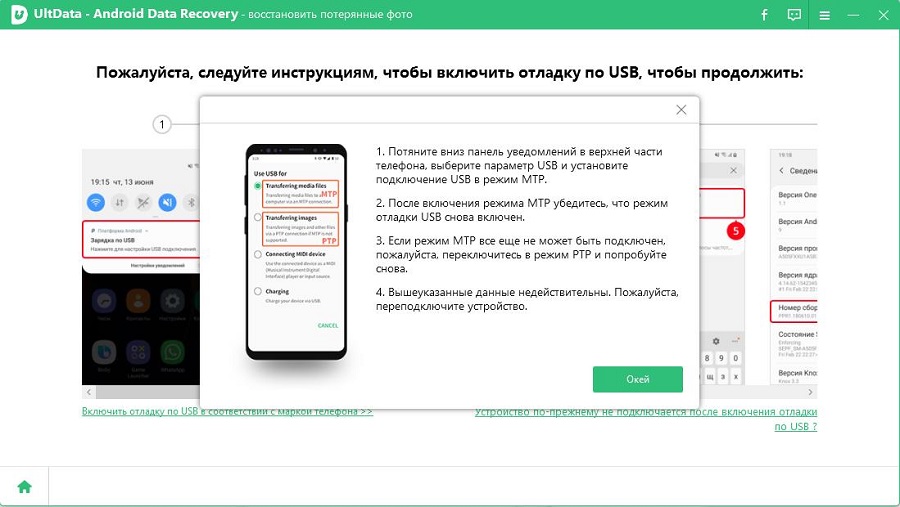
После включения USB-отладки вам необходимо разрешить авторизацию на вашем устройстве, чтобы разрешить USB-отладку. После включения отладки USB на вашем устройстве появится всплывающее окно с просьбой разрешить авторизацию на вашем устройстве. Нажмите «ОК». Если окно не появляется, нажмите «Показать еще раз».
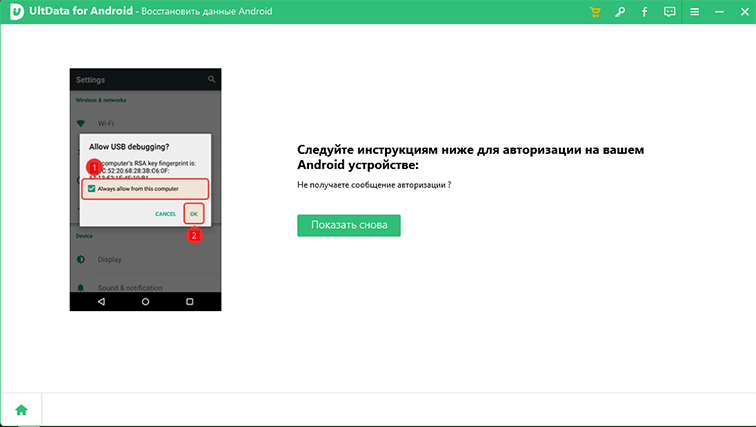
Шаг 3. Начните сканирование.
Выберите типы файлов, которые вы хотите сканировать после завершения подключения. Затем нажмите «Далее». Программа просканирует ваши удаленные/потерянные фотографии на вашем устройстве.
Примечание. Для сканирования данных вашего телефона вам будет предложено установить приложение Connector на ваш телефон. Приложение Connector абсолютно безопасно и устанавливается бесплатно.
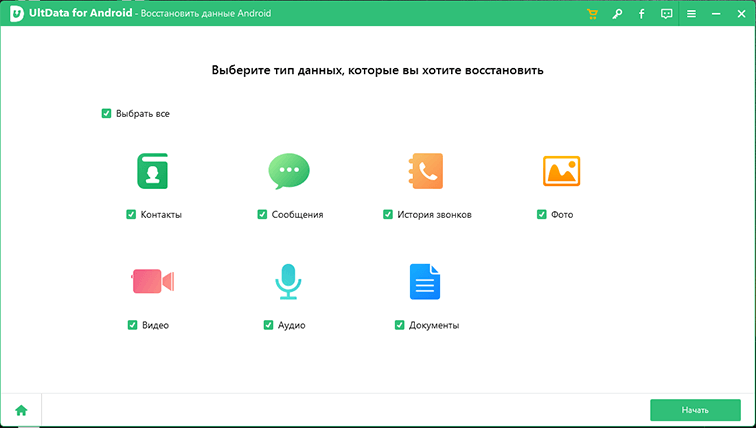
Шаг 4. Предварительный просмотр и восстановление утерянных фотографий
После сканирования программа отобразит все данные по изображениям, включая удаленные изображения. Вы можете предварительно просмотреть фотографии перед восстановлением.

Выберите фотографии, которые вы хотите восстановить, и нажмите кнопку «Восстановить» в правом нижнем углу.

Улучшение фото: Установите флажок рядом с функцией «Включить улучшение фотографий» после нажатия кнопки «Восстановить», и прогорамма автоматически увеличит разрешение восстановленных изображений.
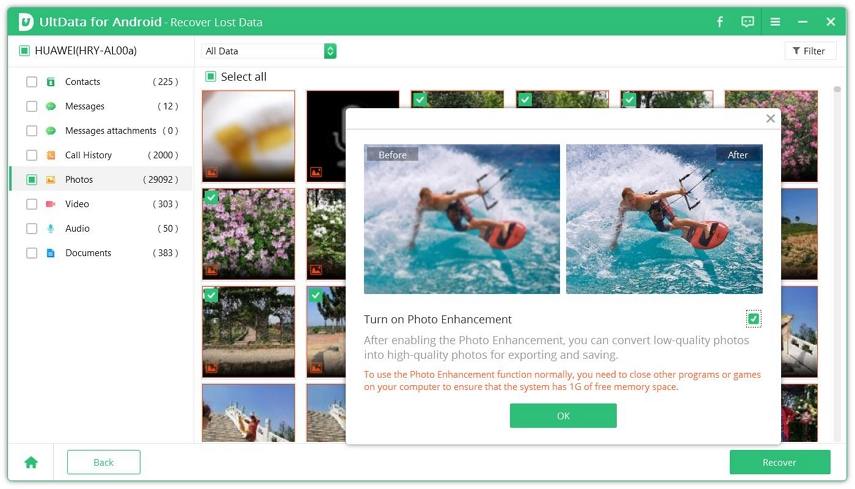
Tenorshare также предлагает вам отличное приложение для восстановления удаленных сообщений WhatsApp, фотографий, видео из внутреннего хранилища Android и SD-карты без использования компьютера или источника.
Это полезно?
Еще нужна помощь ?
Просто свяжитесь с нашей командой поддержки, которые рады помочь. Вы можете отправить онлайн-форму здесь.


